
时间:2021-05-27 20:28:50 来源:www.win10xitong.com 作者:win10
我们在使用win10系统办公或者玩游戏的时候,有时候会发生win10鼠标移动速度太快的问题,要是你的电脑知识不够丰富,那面对win10鼠标移动速度太快的问题就不知道怎么办了。如果你想靠自己解决win10鼠标移动速度太快的问题但是又不知道该怎么办,可以试试小编的办法:1.首先双击打开控制面板,点击硬件和声音。2.进入后点击在设备和打印机中的鼠标,在弹出的窗口中对话框中适当拖动速度即可这样这个问题就可以很简单的搞定了。下面我们就结合上相关图片,给大家详细描述win10鼠标移动速度太快的操作伎俩。
小编推荐系统下载:萝卜家园Win10专业版
解决方案如下:
1.首先,双击打开控制面板,然后单击硬件和声音。
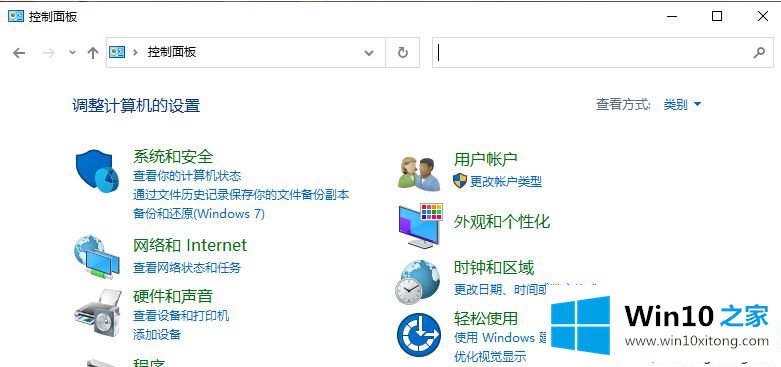
2.输入后,在设备和打印机中单击鼠标,并在弹出窗口的对话框中以适当的速度拖动。
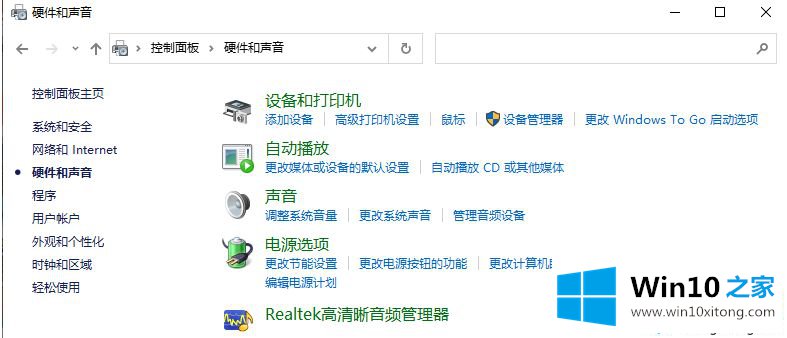
3.调整鼠标速度,最后点击OK。
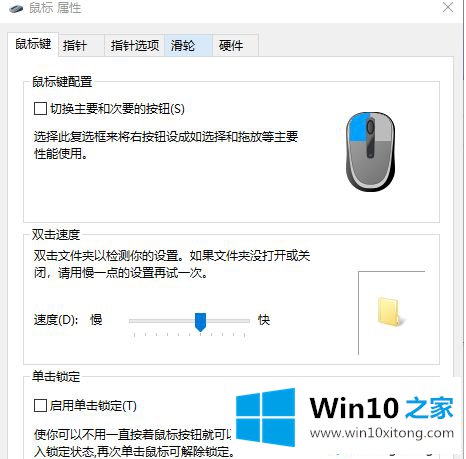
Win10鼠标移动太快,此处分享解决方案。需要调整的用户可以按照以上步骤操作。
到这里,win10鼠标移动速度太快的操作伎俩就全部结束了,小编很乐意为大家分享win系统的相关知识。